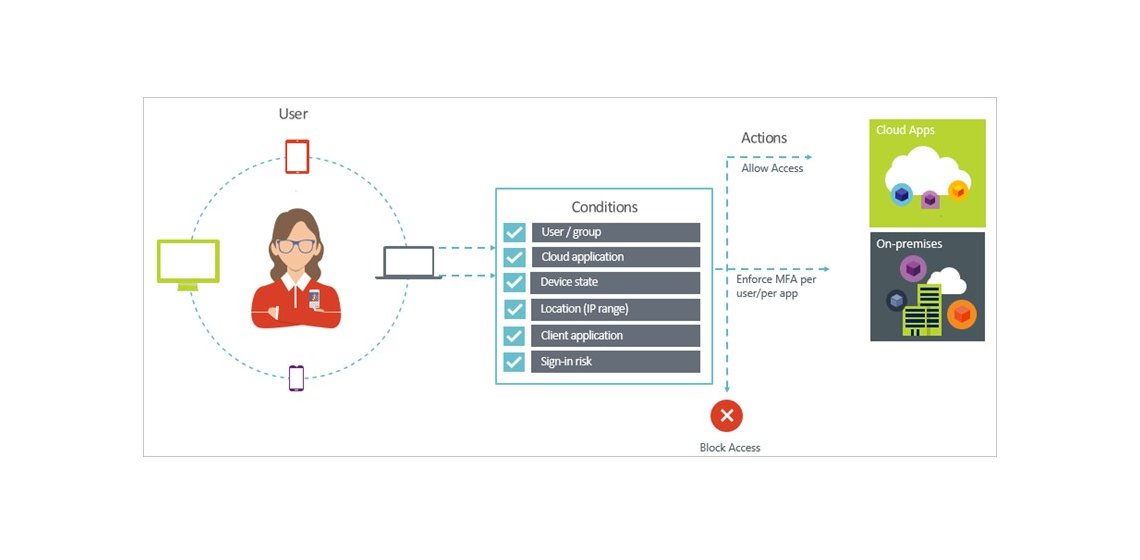Mit Microsoft Azure den Arbeitsplatz der Zukunft gestalten

Während meiner Ausbildung zum Informatiker Richtung Systemtechnik in der SmartIT, kamen die Worte «Autopilot» und auch «Intune» sehr oft vor. Kurz vor Lehrabschluss steht einem Informatiker immer eine Individuelle Praktische Arbeit bevor und so auch mir. Ich bekam dank der SmartIT die Möglichkeit meine Arbeit über eine sehr aktuelle Herausforderung aus der Praxis zu schreiben. Diese Herausforderung war «Modern Workplace».
Eine Umgebung, dank der man mit den Cloud-Technologien von Microsoft eine zukunftsorientiere Lösung gestalten kann. Meine Aufgabe war es Teile des heutigen Managed Service von SmartIT mit den neusten Technologien aus Azure abzubilden. Mit dem Ziel den Microsoft System Center Configuration Manager SCCM mit den Clouddiensten von Microsoft abzulösen.
Dank dem modernen Arbeitsplatz ermöglichen wir dem Unternehmen und dessen Mitarbeitenden ein produktives und effizientes Arbeiten. Die Cloud-Dienste von Microsoft spielen dabei eine zentrale Rolle. Dank den verschiedenen Diensten aus Microsoft Azure sind der Ausgestaltung des Desktops beinahe keine Grenzen gesetzt – es sind die unterschiedlichsten Einstellungen möglich und auch erweiterbar. Sei es in den Standards des Unternehmens oder in der benutzerspezifischen Oberfläche. Mit Mobile-Device-Management (MDM), welches im Azure integriert ist, hat man die Möglichkeit die Geräte im Unternehmen von einer zentralen Stelle aus zu verwalten und die Sicherheit zu gewährleisten.
Als ich zum ersten Mal von Microsoft Azure gehört habe, war ich mir nicht sicher, was ich mir darunter vorstellen soll - die neuen Technologien, welche man in der Cloud nutzen kann, kannte ich nur vage. Weil ich aber genauer wissen wollte, wie ich die Dienste in Azure benutzen kann, habe ich mich über das Thema schlau gemacht. Ich habe versucht den «Modern Workplace» mit Azure zu konfigurieren. Microsoft Intune und Autopilot waren dabei sehr hilfreich. Ich konnte den Desktop von der Startseite bis ins kleinste Detail so konfigurieren, wie ich es mir wünschte. Zudem konnte ich mithilfe eines von mir erstellten Software-Kiosk Applikationen zur Verfügung stellen, welche ich im Azure-Portal freigegeben habe. Die Neuinstallation von Clients war besonders effizient. Mit einem Klick wurde das Gerät neuaufgesetzt.
Die 3 Hauptelemente, mit welchen ich mich befasst habe waren folgende:
Autopilot
Dank Deployment Profiles können verschiedene Oberflächen unterschieden und auch so einstellt werden. Beim Deployen von einem neuen Gerät kann dann ausgewählt werden, für welche Art von User dieses Gerät bereitgestellt werden soll. Ob Backoffice, Interne IT oder Logistik - dank der Zuweisung des Deployment-Profiles kann das Gerät optimal für den Benutzer einrichtet werden.
Hybrid Domain Join
Microsoft hat zurzeit ein neues Feature in der Preview Version - «Intune-Connector für Active Directory». Diese Funktion ermöglicht, dass neu bereitgestellt Geräte direkt in der Domäne und in der richtigen Organisationseinheit eingetragen werden können. Das heisst, das neu bereitgestellte Gerät wird automatisch in die Domäne aufgenommen und der Domänen Join vom Gerät funktioniert automatisiert.
Dank dem modernen Arbeitsplatz ermöglichen wir dem Unternehmen und dessen Mitarbeitenden ein produktives und effizientes Arbeiten. Die Cloud-Dienste von Microsoft spielen dabei eine zentrale Rolle. Dank den verschiedenen Diensten aus Microsoft Azure sind der Ausgestaltung des Desktops beinahe keine Grenzen gesetzt – es sind die unterschiedlichsten Einstellungen möglich und auch erweiterbar. Sei es in den Standards des Unternehmens oder in der benutzerspezifischen Oberfläche. Mit Mobile-Device-Management (MDM), welches im Azure integriert ist, hat man die Möglichkeit die Geräte im Unternehmen von einer zentralen Stelle aus zu verwalten und die Sicherheit zu gewährleisten.
Als ich zum ersten Mal von Microsoft Azure gehört habe, war ich mir nicht sicher, was ich mir darunter vorstellen soll - die neuen Technologien, welche man in der Cloud nutzen kann, kannte ich nur vage. Weil ich aber genauer wissen wollte, wie ich die Dienste in Azure benutzen kann, habe ich mich über das Thema schlau gemacht. Ich habe versucht den «Modern Workplace» mit Azure zu konfigurieren. Microsoft Intune und Autopilot waren dabei sehr hilfreich. Ich konnte den Desktop von der Startseite bis ins kleinste Detail so konfigurieren, wie ich es mir wünschte. Zudem konnte ich mithilfe eines von mir erstellten Software-Kiosk Applikationen zur Verfügung stellen, welche ich im Azure-Portal freigegeben habe. Die Neuinstallation von Clients war besonders effizient. Mit einem Klick wurde das Gerät neuaufgesetzt.
Die 3 Hauptelemente, mit welchen ich mich befasst habe waren folgende:
- Device-Enrollment via Autopilot
- Software-Deploy via Intune
- Hybrid Domain Join
Autopilot
Dank Deployment Profiles können verschiedene Oberflächen unterschieden und auch so einstellt werden. Beim Deployen von einem neuen Gerät kann dann ausgewählt werden, für welche Art von User dieses Gerät bereitgestellt werden soll. Ob Backoffice, Interne IT oder Logistik - dank der Zuweisung des Deployment-Profiles kann das Gerät optimal für den Benutzer einrichtet werden.
Hybrid Domain Join
Microsoft hat zurzeit ein neues Feature in der Preview Version - «Intune-Connector für Active Directory». Diese Funktion ermöglicht, dass neu bereitgestellt Geräte direkt in der Domäne und in der richtigen Organisationseinheit eingetragen werden können. Das heisst, das neu bereitgestellte Gerät wird automatisch in die Domäne aufgenommen und der Domänen Join vom Gerät funktioniert automatisiert.
Dank dem der Intune Connector eine Verbindung zum Server und somit auch zur Domäne hat, wird das Gerät nach der Erst-Installation direkt in die Domäne aufgenommen. Das heisst, dass das Gerät in die richtige Organisationseinheit in der AD hinzugefügt wird und somit auch die richtigen Richtlinien zur Verfügung gestellt werden.
Software-Deploy via Intune
Softwares, welche gebraucht werden, können vom Businessstore von Microsoft gekauft und installiert werden. Falls Applikationen im Businessstore nicht auffindbar sind, hat man die Möglichkeit diese Applikationen mit der MSI-Datei bereitzustellen. Man unterscheidet hier zwischen UWP Applikationen und Legacy Applikationen. Aus dem Businessstore hat man die Möglichkeit UWP Applikationen bereitzustellen. Für Legacy Applikationen benötigt man einen Paketierungsprozess. Die Softwares müssen richtig paketiert und bereitgestellt werden. Nachdem die Applikation bereitgestellt wurde, hat man nun auch hier die Möglichkeit die Applikationen gewissen Gruppen zuzuweisen.
Dazu gibt es 3 unterschiedliche Möglichkeiten:
Dank dem Software-Kiosk und den Zuweisungen hat man hier eine gute Möglichkeit Applikationen zu verwalten. Ebenfalls hat man eine Übersicht, auf welchen Geräten, welche Applikationen installiert sind.
Ebenfalls ist hier folgender Vorteil erwähnenswert:
Hier ist von einem Selfservice die Rede. Der Benutzer hat einen Selfservice für vom Unternehmen genehmigten Applikationen. Das heisst, dass das Unternehmen die Applikationen im Software-Kiosk bereitstellt und somit der Benutzer sich nicht auf die Suche machen muss. Die Applikationen sind im Software-Kiosk erhalten und der Benutzer kann im Selfservice diese Applikationen installieren oder auch deinstallieren. Dank dem Software-Kiosk kann ebenfalls die Sicherheit von den einzelnen Clients sichergestellt werden, da die Applikationen, welche sich im Software-Kiosk befinden von der IT freigegeben wurden. Dies bedeutet ebenfalls Sicherheit für das System. Somit kann auch die Infrastruktur gut verwaltet und die Sicherheit gewährleistet werden.
Software-Deploy via Intune
Softwares, welche gebraucht werden, können vom Businessstore von Microsoft gekauft und installiert werden. Falls Applikationen im Businessstore nicht auffindbar sind, hat man die Möglichkeit diese Applikationen mit der MSI-Datei bereitzustellen. Man unterscheidet hier zwischen UWP Applikationen und Legacy Applikationen. Aus dem Businessstore hat man die Möglichkeit UWP Applikationen bereitzustellen. Für Legacy Applikationen benötigt man einen Paketierungsprozess. Die Softwares müssen richtig paketiert und bereitgestellt werden. Nachdem die Applikation bereitgestellt wurde, hat man nun auch hier die Möglichkeit die Applikationen gewissen Gruppen zuzuweisen.
Dazu gibt es 3 unterschiedliche Möglichkeiten:
- Für registrierte Geräte verfügbar
- Erforderlich
- Deinstallieren
Dank dem Software-Kiosk und den Zuweisungen hat man hier eine gute Möglichkeit Applikationen zu verwalten. Ebenfalls hat man eine Übersicht, auf welchen Geräten, welche Applikationen installiert sind.
Ebenfalls ist hier folgender Vorteil erwähnenswert:
Hier ist von einem Selfservice die Rede. Der Benutzer hat einen Selfservice für vom Unternehmen genehmigten Applikationen. Das heisst, dass das Unternehmen die Applikationen im Software-Kiosk bereitstellt und somit der Benutzer sich nicht auf die Suche machen muss. Die Applikationen sind im Software-Kiosk erhalten und der Benutzer kann im Selfservice diese Applikationen installieren oder auch deinstallieren. Dank dem Software-Kiosk kann ebenfalls die Sicherheit von den einzelnen Clients sichergestellt werden, da die Applikationen, welche sich im Software-Kiosk befinden von der IT freigegeben wurden. Dies bedeutet ebenfalls Sicherheit für das System. Somit kann auch die Infrastruktur gut verwaltet und die Sicherheit gewährleistet werden.